FLASH课件模板制作教程
FLASH课件模板制作教程
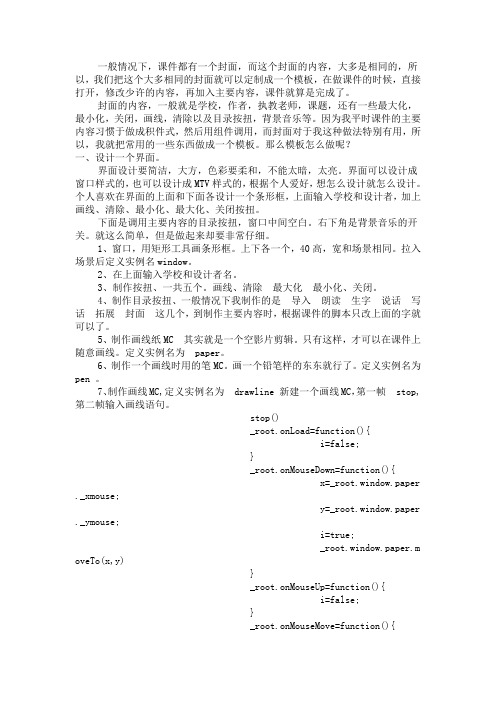
一般情况下,课件都有一个封面,而这个封面的内容,大多是相同的,所以,我们把这个大多相同的封面就可以定制成一个模板,在做课件的时候,直接打开,修改少许的内容,再加入主要内容,课件就算是完成了。
封面的内容,一般就是学校,作者,执教老师,课题,还有一些最大化,最小化,关闭,画线,清除以及目录按扭,背景音乐等。
因为我平时课件的主要内容习惯于做成积件式,然后用组件调用,而封面对于我这种做法特别有用,所以,我就把常用的一些东西做成一个模板。
那么模板怎么做呢?一、设计一个界面。
界面设计要简洁,大方,色彩要柔和,不能太暗,太亮。
界面可以设计成窗口样式的,也可以设计成MTV样式的,根据个人爱好,想怎么设计就怎么设计。
个人喜欢在界面的上面和下面各设计一个条形框,上面输入学校和设计者,加上画线、清除、最小化、最大化、关闭按扭。
下面是调用主要内容的目录按扭,窗口中间空白。
右下角是背景音乐的开关。
就这么简单,但是做起来却要非常仔细。
1、窗口,用矩形工具画条形框。
上下各一个,40高,宽和场景相同。
拉入场景后定义实例名window。
2、在上面输入学校和设计者名。
3、制作按扭、一共五个。
画线、清除最大化最小化、关闭。
4、制作目录按扭、一般情况下我制作的是导入朗读生字说话写话拓展封面这几个,到制作主要内容时,根据课件的脚本只改上面的字就可以了。
5、制作画线纸MC 其实就是一个空影片剪辑。
只有这样,才可以在课件上随意画线。
定义实例名为paper。
6、制作一个画线时用的笔MC。
画一个铅笔样的东东就行了。
定义实例名为pen 。
7、制作画线MC,定义实例名为drawline 新建一个画线MC,第一帧stop,第二帧输入画线语句。
stop()_root.onLoad=function(){i=false;}_root.onMouseDown=function(){x=_root.window.paper ._xmouse;y=_root.window.paper ._ymouse;i=true;_root.window.paper.m oveTo(x,y)}_root.onMouseUp=function(){i=false;}_root.onMouseMove=function(){if(i==true){_root. window.paper.lineStyle(2,oxff0000,100);_root.window.paper.lineTo(_root.wi ndow.paper._xmouse,_root.window.paper._ymouse)}else{_root. window.paper.lineStyle()}updateAfterEvent()}8、制作音乐开关新建音乐MC,拖入一个音乐按扭。
flash课件制作教程(精选2024)

目录
• Flash课件制作基础 • 课件素材准备与处理 • Flash课件动画制作 • 交互功能实现与代码编写 • 课件界面设计与美化 • 发布、导出与测试
01
Flash课件制作基础
Flash软件简介
Flash是一款由Adobe公司开发的多 媒体创作和应用程序开发软件,广泛 应用于网页动画、课件制作、游戏开 发等领域。
时间轴与帧操作
时间轴
用于组织和控制动画播放的线性序列 ,由帧组成,可分为图层和帧两部分 。
帧操作
包括插入帧、删除帧、复制帧、粘贴 帧等,用于控制动画的播放顺序和时 长。
元件、实例和库的应用
01
02
03
元件
可重复使用的动画元素, 创建后可多次调用,提高 制作效率。
实例
元件在舞台上的具体表现 ,可独立设置属性如大小 、颜色、透明度等。
根据课件需求,添加背景音乐 、音效、字幕等元素,增强课 件的吸引力和互动性。
导出处理后的音频视频文件时 ,注意选择合适的格式和参数 设置,以确保文件质量和兼容 性。
03
Flash课件动画制作
动画原理及分类
动画原理
通过快速连续播放一系列静态图 像,利用视觉暂留现象,形成动 态视觉效果。
动画分类
按制作方式可分为逐帧动画和补 间动画;按表现形式可分为形状 动画和动作动画。
交互功能实现方法
事件处理
01
学习如何为Flash课件中的对象添加事件监听器,实现用户交互
。
动态文本与输入文本
02
掌握动态文本和输入文本的应用,实现课件中的文本交互功能
。
组件使用
03
了解Flash组件库中的常用组件,如按钮、复选框等,并学会在
用flash来制作》ppt课件

Fscommand(“命令”,“参数”) 命令为: quit关闭、fullscreen全屏、exec执行程序等
对应参数:无 、true或false 、程序路径和文件名
例 把对象做成影片元件(“+”为对象中心),拖入 场景,实例名mc 再在帧上写代码:
_root.onEnterFrame = function() { mc._rotation = mc._rotation+3; } //+3顺时针旋转速度,负数是逆时针旋转,绝对值越 大,旋转越快。
二、按钮与动作 ●创建按钮 1、使用“插入\新建元件”,选“行为”区中 “按钮”。或执 行“窗口\公用库\按钮”,拖一类别中按钮到舞台直接使用。
2、单击“确定”按钮,显示弹起、 指针经过、按下和点击4个状态。
3、单击“弹起”帧, 在舞台使用: 文字|图形|图片|影片剪辑。
用场景建立课件结构
封面 主界面
教学内容1
返
回
教学内容2
按钮跳转到各部分
为一场景, 可以若干帧
教学内容3 教学内容4
结束部分
四、帧的编辑方法
(1) 插入帧:“右击帧格\插入帧 | 关键帧 | 空白关键帧” 作用:延长播放时间|物体运动或变化|物体消失
(2) 选择帧:单击某帧选中一帧、单击某帧再Shift+单击另一 帧选连续多帧、Ctrl+单击选不连续多帧
3. 制作教学内容间跳转(按钮);
4. 随时保存和调试修改;
实
5. 导出或发布课件。
例 展
示
$2 Flash课件制作的基本操作
一、软件与界面 二、设置画面尺寸 三、场景操作
四、帧的编辑方法 五、元件作用与创建
Flash详细教程完整版ppt课件

户点击按钮时执行特定操作。
动态按钮设计
了解如何根据用户交互或其他条 件动态更改按钮的外观和行为。
交互式动画实例分析
基础动画实例
分析简单的交互式动画实例,如鼠标悬停效果、拖拽效果等。
高级动画实例
探讨更复杂的交互式动画实例,如游戏、数据可视化等。
添加视频效果
如滤镜、转场、画中画等。
同步音频和视频
可实现音频和视频的精确同步,确保播放效果流 畅自然。
多媒体元素同步处理技术
时间轴同步
01
通过时间轴控制音频和视频的播放进度,实现精确同步。
脚本控制同步
02
使用ActionScript脚本语言编写代码,实现更复杂的同步控制逻
辑。
外部媒体同步
03
支持与外部媒体文件(如字幕文件)的同步,提供更丰富的多
将模板中的元素替换为自己的内容,如替换 图片、文本等。
调整布局
根据需要调整元素的位置和大小,使整体布 局更加合理。
修改样式
通过修改元素的样式属性,如颜色、字体、 透明度等,实现个性化定制。
自定义组件开发流程
创建组件
使用Flash的绘图工具创建组 件的图形界面。
封装组件
将创建好的组件封装成一个独 立的库文件,方便在其他项目 中重复使用。
添加过渡效果
在两个关键帧之间添加过渡效果,使动画更 加流畅自然。
补间动画制作方法
创建起始和结束关键帧
在时间轴上创建起始和结束关键帧, 并分别设置它们的属性。
选择补间类型
根据动画需求选择合适的补间类型, 如形状补间或动画补间。
创建补间动画
在起始和结束关键帧之间创建补间动 画,Flash会自动计算并生成中间帧 。
flash课件制作教程
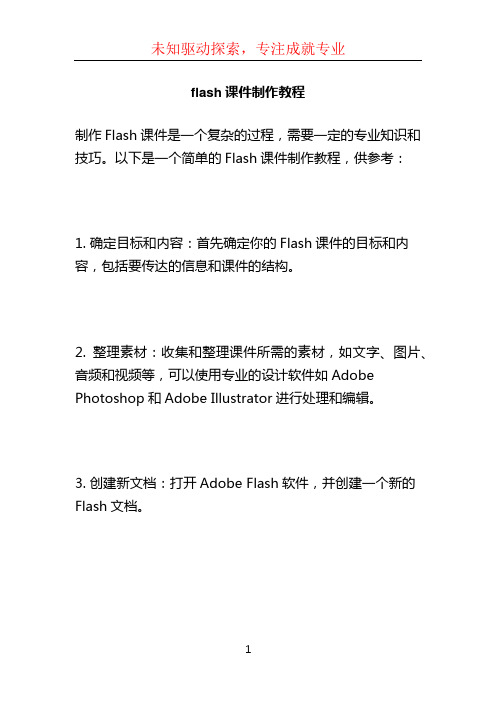
flash课件制作教程
制作Flash课件是一个复杂的过程,需要一定的专业知识和技巧。
以下是一个简单的Flash课件制作教程,供参考:
1. 确定目标和内容:首先确定你的Flash课件的目标和内容,包括要传达的信息和课件的结构。
2. 整理素材:收集和整理课件所需的素材,如文字、图片、音频和视频等,可以使用专业的设计软件如Adobe Photoshop和Adobe Illustrator进行处理和编辑。
3. 创建新文档:打开Adobe Flash软件,并创建一个新的Flash文档。
4. 布局设计:根据课件内容和结构,设计课件的布局,包
括主题、导航和内容排版等。
可以使用Flash的绘图工具、形状工具和文本工具等。
5. 添加动画效果:利用Flash的动画功能,为课件添加一
些动态和交互效果,使其更加生动和吸引人。
可以使用关
键帧、补间动画和特效等。
6. 导入素材:将之前整理好的素材导入到Flash文档中,
可以使用“文件-导入”功能,并对素材进行调整和编辑。
7. 添加交互元素:可在课件中添加一些交互元素,例如按钮、链接和测验等,以增加参与度和互动性。
8. 调整和优化:对课件进行调整和优化,包括字体、颜色、动画速度和文件大小等方面的调整,以确保课件的表现效
果和运行性能。
9. 导出或发布:完成所有制作工作后,使用Flash软件的“文件-导出”功能将课件导出为SWF格式,或者使用Flash Player将课件发布到Web页面上。
以上是一个基本的Flash课件制作教程,需要深入学习和实践才能掌握更高级的技巧和功能。
希望对你有所帮助!。
《FLASH制作入门》PPT课件

-
❖ 绘制eagle ❖ 对象绘制功能:可以使绘制的图形成为独立的对
象,chicken.fla
-
利用钢笔工具画一个简单图形
-
❖ 添加/删除锚点 1、当钢笔工具在没有锚点的地方单击,钢笔 工具在右下角出现一个加号,表示在路径上增 加一个锚点。 2、删除锚点,在使用钢笔工具单击所选对象 上的锚点,在钢笔的右下角会出现一个减号, 表示可以删除锚点。
-
计算机动画
计算机动画的原理与传统动画基本相同, 也是采用连续播放静止图像的方法产生景物 运动的效果。不过,计算机动画是在传统动 画的基础上把计算机技术用于动画的处理和 应用,从而可以达到传统动画所达不到的效 果。
-
计算机动画的分类
❖ 帧动画:gif格式,制作时工作量较大,主要用 于传统动画片、广告片、电影特技制作。
❖Flash 是通过广泛使用矢量图形做到这一点的。与 位图图形相比,矢量图形需要的内存和存储空间小 很多,因为它们是以数学公式而不是大型数据集来 表示的。位图图形之所以更大,是因为图像中的每 个像素都需要一组单独的数据来表示。
-
使用 Flash 可以做什么
❖片头动画 ❖产品展示 ❖多媒体光盘 ❖网络交互式游戏 ❖全flash网站 ❖专业贺卡与卡通动画 ❖教学课件 ❖Banner广告
-
❖ 8、移动辅助线,将笔触设为#669900,按 下Alt+Shift同时画一个正圆
-
❖ 9、将多余的边删除。
-
❖ 10、选择选择工具,选中工作区的对象,将 笔触设置为#330000,此时玩偶的头像将会 变成一种颜色。
-
❖ 11、画玩偶的眼睛,将工具箱中的笔触颜色 设置为无色状态,选择灰色放射性渐变填充, 画一个正圆。
Flash利用模板制作课件(16-21课时)
第16课时Flash MX 2004 设置有一些模板,利用其中的几个模板可以制作课件。
现将利用“演示文稿”模板和“测验”模板制作课件的过程介绍如下:一、利用“演示文稿”模板制作课件演示文稿是最常见的课件类型。
以幻灯片的形式演示教学内容,是教师们经常采用的计算机辅助教学的方式。
制作步骤1 .从模板新建文档:打开 flash 2004 软件,在“从模板创建”中选择“演示文稿”,再在“从模板新建”对话框中选择“科技演示文稿”。
单击“确定”。
2 .制作演示文稿:步骤 1 了解模板图层演示文稿模板共有 8 个图层。
我们按从上到下的顺序依次来看这 8 个图层:( 1 ) actions 图层:这是一个语句层。
可把它改名为“语句”图层。
选中帧,打开动作面板,就可以看到里面是一些什么动作脚本。
( 2 ) buttons 图层:这是放置有两个按钮的图层。
可把它改名为“按钮”图层。
( 3 ) headers 图层:这是课件标题图层。
可把它改名为“标题”图层。
( 4 ) content 图层:这是课件的内容图层,是演示模板最主要的图层。
这里放置演示文稿的每一个页面,默认时,它上面是五个页面。
可以点击每一帧,看每个演示页面的内容。
可把这一层改名为“内容”图层。
(5)下面的几个图层是设置演示文稿的背景,你可以根据自己的爱好重新设计。
(6)执行菜单栏里的“控制”,测试影片,观察一下课件效果。
步骤 2 编辑演示文稿页面了解了模板的内容后,我们就可以把里面的原有内容删除,放上我们要演示的内容。
我们可以先把所有图层加锁,在编辑时再把相关图层的锁打开,修改完成再把该图层加锁。
1 、编辑“标题”图层:打开“标题”图层的锁,选中“标题”图层第 1 帧中的静态文本( My Company) ,把它删除,换成自己的标题,如“演示文稿”。
椭圆边框可不换,按住 shift 键,选中“演示文稿”和边框,选中变形工具,适当调大一些。
把标题图层的第 1 帧复制到这图层的第2 帧上,缩小后将其拖到最上边,再把这层锁住。
(2024年)Flash详细教程完整版PPT课件
9
认识Flash工作界面
工具箱
包含绘图、上色、选择、变形 等工具,用于创建和编辑图形 。
舞台与工作区
舞台是动画的展示区域,工作 区是编辑和创建动画的区域。
菜单栏
包括文件、编辑、视图、插入 、修改、文本、命令、控制、 窗口和帮助等菜单。
2024/3/26
时间轴
用于组织和控制动画的播放时 间、帧和图层。
属性面板
显示当前选中对象的属性,如 颜色、大小、位置等。
10
基本工具栏功能介绍
线条工具
用于绘制直线、曲 线等路径。
矩形和椭圆工具
用于绘制矩形、圆 角矩形、椭圆等形 状。
选择工具
用于选择、移动、 调整图形对象。
2024/3/26
铅笔工具
2024/3/26
20
补间动画类型及创建方法
2024/3/26
形状补间
用于创建两个关键帧之间形状变化的动画。创建方法是先绘制起始形状,再绘制结束形状 ,然后在时间轴上选择起始关键帧,右键选择“创建补间形状”。
动作补间
用于创建两个关键帧之间物体位置、大小、旋转等变化的动画。创建方法是先确定起始关 键帧中物体的位置、大小等属性,再确定结束关键帧中物体的位置、大小等属性,然后在 时间轴上选择起始关键帧,右键选择“创建补间动画”。
32
07
课程总结与展望
2024/3/26
33
回顾本次课程重点内容
Flash动画制作基本原理 和流程
包括时间轴、帧、图层、元件等核心概念, 以及动画补间、形状补间、遮罩动画等制作 技巧。
2024/3/26
交互式动画制作方法
flash动画制作教程PPT课件
② 添加声音图层 ③ 选取应添加声音相应关键帧添加声音效果 ④ 选取相应按钮添加声音效果 ⑤ 播放测试,调试
效果
2021/4/8
交互动画制作技术
ActionScript 是 Flash 的编程语言,作用 控制Flash动画的播放器 响应用户事件 程序实现动画效果
2021/4/8
声音同步
事件模式:
开始模1.式声:音文件完全下载之后,影片播放到插有声音的关键帧时
开始播放声音。适用于较短的声音文件。
停止模开式始:模式与事件模式相似,增加了检测重复声音的功能(不同 资料资流料2如行之音始停方影模流.果处会模止式片。声式此声是停式模设转适音用模音当止的式置场:锁于式比一声将为或)。定不影个音使停情同就时受片新同指止节时是间时 长 的 时 定 , 变开说轴间 , 开 播 的 当 化始当,而轴 即 始 放 声 影 时一比无的 使 模 。 音 片 。个视控 是 式 此 静 播需声频制 动 的 模 音 放同音具, 画 声 式 。 到步正有声 已 音 适 选 该的在更影音 经 播 合 取 帧播高一 停 放 在 声 时片放的直 止 时 按 音 声音时优到 , , 钮 层 音乐,先播声其组是停。不级放音它中某止会。完播开使关播有使毕放始用键放另用才也模。帧。一资结继式,适个料束续的同用开流。进声步于声
音时,Flash MX播放器会将声音与视频同步(动画播放停止时资 料流声音也会停止)。也就是说Flash MX强制动画播放与流式声 音播放同步。适用于动画中的同步音效。
2021/4/8
实训科目——为试管充水添加声音效果
实训目的:① 为试管充水添加流式声音:“快速泡泡声” ② 在最后一帧添加事件音效:“铃” ③ 为按钮组添加开始声音:“咔”
FLASHCS5课件制作实例教程
制作互动
4
变形与运动,以及图层的分层与定格。
添加按钮和鼠标交互,使课件具有互动 性和用户参与感。
输出课件
完成课件制作后,将其输出为SWF文件,并嵌入到HTML网页中进行发布。
1 输出SWF文件
通过FLASHCS5将课件输出为SWF文件,使其可以在各种设备上播放。
2 将SWF文件嵌入HTML网页
将SWF文件嵌入到HTML网页中,以实现在网页上播放课件。
课件制作所需素材
收集图片、音频和视频等多媒体素材,为课件制作做好准备。
开始制作
从新建文档开始,设置属性并导入素材,然后制作动画和互动元素。
1
新建文档与设置属性
在FLASHCS5中创建新的文档,并设置舞
导入素材
2
台大小和属性。
将收集好的图片、音
制作动画
使用FLASHCS5的动画工具,制作形状的
结束语
对FLASHCS5课件制作进行总结,并展望其在未来的设计与应用发展。
FLASHCS5课件制作总结
总结FLASHCS5课件制作的优势和不足,以及需 要注意的要点。
FLASHCS5课件设计与应用展望
展望FLASHCS5在未来的发展趋势,以及可能出 现的新功能和应用场景。
3 课件的发布
将嵌入了SWF文件的HTML网页发布到合适的平台,让更多人可以访问和学习。
案例分析
欣赏一些设计师使用FLASHCS5制作的作品,并分享一些课件模板。
设计师作品欣赏
欣赏一些使用FLASHCS5制作的精美课件作品,从中 汲取灵感。
课件模板分享
分享一些已经制作好的FLASHCS5课件模板,方便其 他人使用。
FLASHCS5课件制作实例教程
- 1、下载文档前请自行甄别文档内容的完整性,平台不提供额外的编辑、内容补充、找答案等附加服务。
- 2、"仅部分预览"的文档,不可在线预览部分如存在完整性等问题,可反馈申请退款(可完整预览的文档不适用该条件!)。
- 3、如文档侵犯您的权益,请联系客服反馈,我们会尽快为您处理(人工客服工作时间:9:00-18:30)。
一般情况下,课件都有一个封面,而这个封面的内容,大多是相同的,所以,我们把这个大多相同的封面就可以定制成一个模板,在做课件的时候,直接打开,修改少许的内容,再加入主要内容,课件就算是完成了。
封面的内容,一般就是学校,作者,执教老师,课题,还有一些最大化,最小化,关闭,画线,清除以及目录按扭,背景音乐等。
因为我平时课件的主要内容习惯于做成积件式,然后用组件调用,而封面对于我这种做法特别有用,所以,我就把常用的一些东西做成一个模板。
那么模板怎么做呢?一、设计一个界面。
界面设计要简洁,大方,色彩要柔和,不能太暗,太亮。
界面可以设计成窗口样式的,也可以设计成MTV样式的,根据个人爱好,想怎么设计就怎么设计。
个人喜欢在界面的上面和下面各设计一个条形框,上面输入学校和设计者,加上画线、清除、最小化、最大化、关闭按扭。
下面是调用主要内容的目录按扭,窗口中间空白。
右下角是背景音乐的开关。
就这么简单,但是做起来却要非常仔细。
1、窗口,用矩形工具画条形框。
上下各一个,40高,宽和场景相同。
拉入场景后定义实例名window2、在上面输入学校和设计者名。
3、制作按扭、一共五个。
画线、清除最大化最小化、关闭。
4、制作目录按扭、一般情况下我制作的是导入朗读生字说话写话拓展封面这几个,到制作主要内容时,根据课件的脚本只改上面的字就可以了。
5、制作画线纸MC 其实就是一个空影片剪辑。
只有这样,才可以在课件上随意画线。
定义实例名为paper6、制作一个画线时用的笔MC。
画一个铅笔样的东东就行了。
定义实例名为pen7、制作画线MC,定义实例名为drawline 新建一个画线MC,第一帧stop,第二帧输入画线语句。
stop()_root.onLoad=function(){i=false;}_root.onMouseDown=function(){x=_root.window.paper._xmouse;y=_root.window.paper._ymouse;i=true;_root.window.paper.moveTo(x,y)}_root.onMouseUp=function(){i=false;}_root.onMouseMove=function(){if(i==true){_root.window.paper.lineStyle(2,oxff00 00,100);_root.window.paper.lineTo(_root.window.paper._xmous e,_root.window.paper._ymouse)}else{_root.window.paper.lineStyle()}updateAfterEvent()}8、制作音乐开关新建音乐MC,拖入一个音乐按扭。
导入声音,把你库里的声音对象的输出标示符命名为sound1,然后在MC的第一帧加AS: s1=new Sound();s1.attachSound("sound1");,然后在按钮上加:on(release) {a=a+1; if(!(a%2==1)){//奇偶判断;s1.stop();_root.aa=int(s1.position/1000);//记录音乐暂停的位置; }else{s1.start(_root.aa);//从暂停的地方继续开始播放; }}二、界面排列第一层是框,第二层学校和设计者名,第三层上面的放的按扭第四层画线笔第五层画线纸第六层画线MC,第七层音乐。
最后一层AS 层输入pen._visible =false; 让画线笔一开始不可见。
接下来在各个按扭上输入脚本如下最小化按扭:on (release) {fscommand("fullscreen", "false");}最大化按扭:on (release) {fscommand("fullscreen", "true");}关闭按扭:on (release) {fscommand("quit", "");}画线按扭:on (release) {drawline.gotoAndStop(2);paper._visible = true;pen._visible = true;pen.startDrag(true);Mouse.hide();}清除按扭:on (release) {_root.window.paper.clear();pen._visible = false;Mouse.show();}三、把界面拉入场景中第一层导入相应课文的图片第二层输入课题及执教老师名字第三层放入界面。
第四层放入目录按扭接下来第五层从第二帧开始插入组件,每一帖都标好标签“导入朗读生字说话写话拓展封面”然后在目录按扭上一一写下ASon (release) {gotoAndStop("dr");}用帧标签便于修改主要内容。
组件参数的设定只要输入相应的主要内容名字“导入朗读生字说话写话拓展封面”加上后缀“swf”就可以了。
一个模板就做好了。
三、关于封面文字动画的制作封面的文字都可以做成动画形式的,但是文字动画制作起来比较麻烦,所以我一般采用文字特效软件制作后,导入flash中。
我常用的文字特效软件有flax3.0和SWiSHmax。
这两个软件制作文字特效,只需点点鼠标,就可以制作出炫目的文字特效,导入flash后直接生成影片剪辑./////////////////////////////////////////////////////////******************************FLASH课件模板制作教程(转)Flash课件 2009-08-03 22:02 阅读16 评论0字号:大中小为了以后做课件时参考,先转过来收集起来.注:本文中代码后面的“//”表示接下来是代码解释文字一、先设计出一个漂亮的界面来打开flash ,按F8新建一个影片剪辑,取名叫“窗口”。
然后在主舞台中画一个窗口界面。
(大小自定,我个人比较喜欢大点的界面,一般用800X600,新建的flash文档一般是550X400。
怎么画?你自己想要什么样的就画什么样的吧!) 说明:界面设计不能太花了,但要有主色调。
不建议使用晃眼的色调,因为整个课件要协调好。
太黑了使人感到郁闷,太亮了眼睛痛,适中最好。
风格看个人的喜好了,比如我喜欢窗口风格的。
也有好多人喜欢无窗口的,全由你自己爱好啦。
初步做好后,将它拖放到场景中,刚好与舞台重合。
并在“属性”栏中,实例名称中输入:window二、界面做好后,就要来制作交互用的按钮了一般我们需要制作3-4种按钮:1、控制课件的屏幕大小及关闭按钮(名为close_btn、fullscree_btn、small_btn):2、响应课件内容及相关操作的通用按钮(因为只要在上面加个名字,就能变成“播放”,“停止”,“音乐”等按钮了);3、临时按钮:主要在课件中进行临时交互用的。
详细制作方法(不要嫌我啰嗦啊):1、点插入--新建元件, 或按crtl+F8, 取名为“按钮”,类型选“按钮”,确定。
按钮都有四个帧“向上”(即平常状态)、“经过”(鼠标移上去的样子)、“向下”(鼠标点下去的样子)、“点击”(这里什么色无所谓,它只限定鼠标起作用的范围)。
另外还可以为这个按钮加点声音,按下时响一下。
方法是,点“文件”-“导入”一个声音来。
声音就存在于库中了,在按钮图上新建一层,在“按下”帧插入一个关键帧,将声音从库中拖入编辑窗口中即可。
(其实声音还可有好多种设置,这里不必要作过多设置,就不详说了)2、按自己的想法,分别做好四个不同的帧,这样你的多彩的按钮就做出来了,建议多用渐变色(包括线性和径向)。
3、将做好的按钮拖放到界面中去,命名并输入文字在库中双击“界面”元件,进入影片剪辑“界面”的编辑状态,新建一层,取名为“按钮”,从库中把做好的按钮拖入到适当的位置,摆放整齐。
分别在“属性”栏中的“实例名称”中输入:(不包括后面的汉字)fullscreen_btn全屏close_btn 关闭play_btn 播放stop_btn 暂停back_btn 返回music_btn 音乐practice_btn 练习score_btn 计分help_btn 帮助quit_btn 退出。
再新建一层,取名为“按钮文字”,用文本工具在按钮的上面输入各按钮的名称(如下图):4、为各个按钮输入脚本控制语句:新建一层,取名为“脚本”。
按F9调出动作面板(如果是FLASH MX,请选“专家模式”),然后在空白处输入以下代码:fullcreen_btn.onRelease=function(){ //onRlease表示点击并松开运行(function)fscommand(“fullscree”,true) //fscommand是一个命令语句fullscreen是全屏}close_btn.onRelease=function(){fscommand(“quit”,true)//quit表示退出}play_btn.onRelease=function(){_root.play() //播放_root.表示主场景,加上这个前缀来控制主时间轴,下同}stop_btn.onRelease=function(){_root.stop() //停止}back_btn.onRelease=function(){_root.gotoAndStop(“mulu”) //返回到目录帧(你在课件中有目录的帧的属性面板中找到“标签”栏,在其中输入:mulu 这时在时间轴会有一面小红旗和mulu字样)}music_btn.onRelease=function(){musiccontrol.play() //这里要涉及一个音乐控制影片剪辑,在后面介绍}practice_btn.onRelease=function(){_root.gotoAndStop(“practice”) //跳到练习内容(帧标签为practice)}score_btn.onRelease=function(){score_mc._visible=true //设置计分板为可见,计分板制作将在后面介绍}help_btn.onRelease=function(){helpcontrol.play() //设置帮助信息的可见与隐藏控制,后面有相关介绍}输入完成后,点一下上部分的小勾,检查脚本有无错误,如果出现错误提示,认真检查,并正确输入。
直到提示“此脚本无错误”。
三、制作实现背景音乐控制、计分板、帮助信息面板的影片剪辑在这里顺便提一下:建议在库中建立几个文件夹,便于管理众多的影片剪辑单击库面板中左下角的文件夹图标,就会在库中建立文件夹,可以将各种影片剪辑归类存放:如建立“声音”、“按钮”、“面板部件”三个文件夹,再把相应的元件拖入其中。
